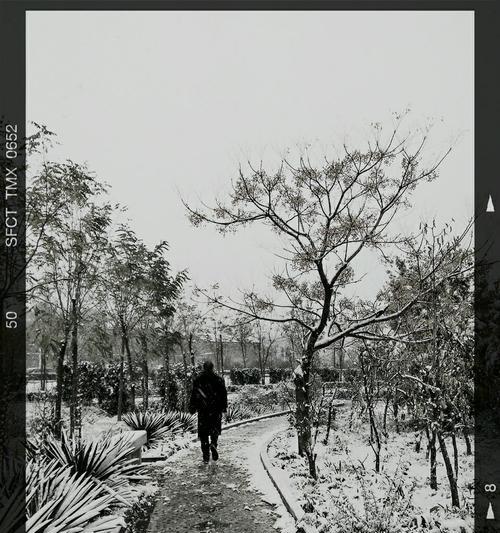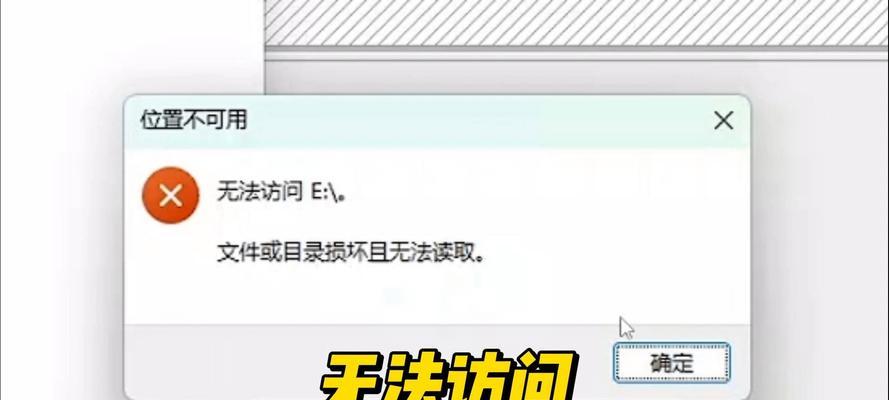电脑黑屏故障解决办法(电脑黑屏原因分析及实用解决方案)
电脑黑屏是使用电脑过程中常见的问题之一,对于很多用户来说,遇到电脑黑屏往往会感到无从下手。本文将为大家介绍一些可能导致电脑黑屏的原因,并提供一些实用的解决方案,帮助读者快速解决这个问题。
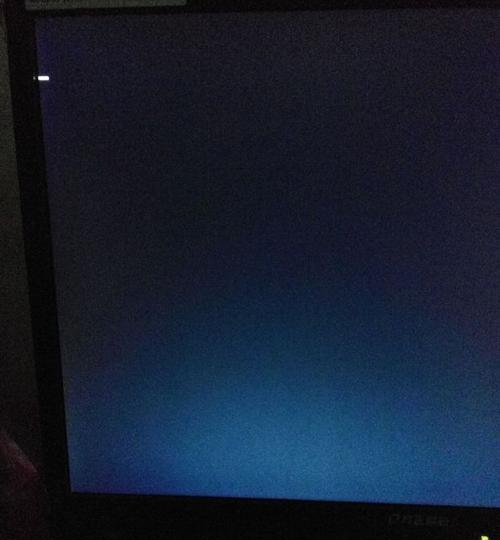
1.电源问题
-检查电源是否连接正常,是否存在故障。

-尝试更换电源线或插头,确保电源供应正常。
-检查电源线是否损坏,需要更换。
2.显卡故障

-检查显卡是否松动或者未正确安装。
-尝试更换显卡,排除显卡故障。
-检查显卡驱动是否有问题,更新最新的驱动程序。
3.内存问题
-检查内存条是否完好,是否正确插入插槽。
-清理内存插槽,并重新插入内存条。
-若有多个内存条,尝试单独插入每个内存条,排除可能的故障。
4.硬盘问题
-检查硬盘是否连接正常,是否被正确识别。
-尝试更换数据线或者接口,确保硬盘能够正常通信。
-运行硬盘检测工具,检查硬盘是否损坏。
5.操作系统问题
-尝试重启电脑,查看是否能够进入安全模式。
-修复或重新安装操作系统,解决可能的系统文件损坏问题。
-使用系统还原功能,恢复到之前的可用状态。
6.显示器问题
-检查显示器连接线是否松动或者被拔出。
-尝试连接显示器到其他设备,确认显示器是否正常工作。
-调整分辨率和刷新率,解决显示器兼容性问题。
7.病毒感染
-运行杀毒软件进行全面扫描,清除潜在的病毒和恶意软件。
-更新杀毒软件的病毒库,以确保及时检测到最新的病毒。
-注意不要下载和打开来路不明的文件,以防止病毒感染。
8.BIOS设置错误
-进入BIOS设置界面,检查是否有设置错误。
-恢复BIOS默认设置,以消除可能的错误配置。
-更新BIOS固件,修复可能存在的问题。
9.软件冲突
-查找最近安装的软件,并尝试卸载它们。
-禁用一些可能导致冲突的软件或服务。
-安装最新的软件更新和补丁,修复潜在的冲突问题。
10.CPU过热
-清理电脑内部灰尘,确保散热良好。
-检查风扇是否正常工作,以及散热片是否堵塞。
-应用适当的散热剂,降低CPU温度。
11.电池问题(笔记本电脑)
-检查电池是否正常连接,是否有损坏。
-尝试使用电源适配器直接供电,排除电池问题。
-更新电池驱动程序,以修复可能的兼容性问题。
12.硬件故障
-若排除了以上问题仍然无法解决,可能是硬件故障。
-咨询专业的电脑维修人员,进行更进一步的检测和修复。
电脑黑屏问题有很多种可能的原因,但通过仔细排查和逐个解决,大部分问题都能得到解决。如果无法解决,建议寻求专业的技术支持。保持电脑良好的硬件维护和软件更新,也有助于减少电脑黑屏问题的发生。
版权声明:本文内容由互联网用户自发贡献,该文观点仅代表作者本人。本站仅提供信息存储空间服务,不拥有所有权,不承担相关法律责任。如发现本站有涉嫌抄袭侵权/违法违规的内容, 请发送邮件至 3561739510@qq.com 举报,一经查实,本站将立刻删除。
- 站长推荐
- 热门tag
- 标签列表
- 友情链接